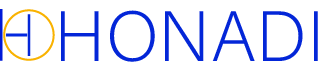Bien que Google soit l’un des moteurs de recherche les plus populaires au monde, peu d’utilisateurs sont conscients de toutes les fonctionnalités avancées qu’il offre.
Maîtriser certaines astuces et outils vous permettra d’améliorer vos recherches et d’accéder à des résultats plus exacts.
Cet article vous guide à travers les différentes techniques de recherche avancée sur Google, afin que vous puissiez exploiter pleinement le potentiel de ce moteur de recherche.
Table of Contents
ToggleQuelles sont les bases de la recherche avancée Google ?
Pour tirer le meilleur parti de la recherche avancée, vous devez connaître les outils de base proposés par Google. La maîtrise des fonctionnalités fondamentales permet d’améliorer la qualité des résultats et d’éviter les informations non pertinentes.
La page de recherche avancée de Google
La page de recherche avancée de Google, souvent méconnue, offre de nombreuses possibilités pour personnaliser vos requêtes.
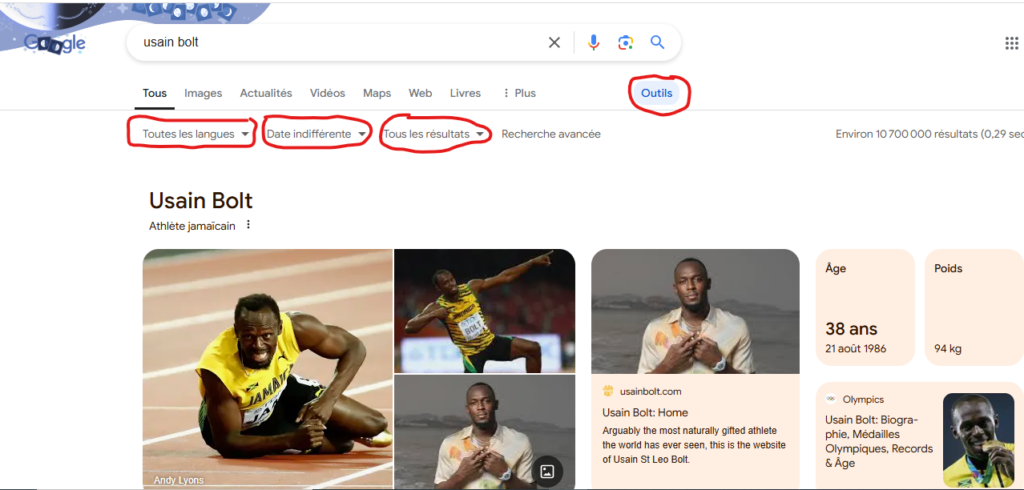
Accessible via le menu « Outils » en haut de la page des résultats, elle permet de spécifier plusieurs critères, comme la langue, la région, la date de publication ou encore le type de fichier recherché (PDF, DOC, etc.).
Ces filtres facilitent la recherche de résultats plus ciblés et l’accès à des informations utiles de manière plus rapide.
Par exemple, si vous recherchez des articles en français publiés récemment sur un sujet donné, la page de recherche avancée vous permet de restreindre les résultats aux publications des derniers mois.
En modifiant vos paramètres de recherche, il devient possible d’accéder à des informations précises en un temps record. Les options disponibles sur cette page vont au-delà de ce que l’on peut faire avec une simple recherche classique, permettant d’affiner les résultats de manière précise.
Les opérateurs de recherche essentiels
Les opérateurs de recherche sont des signes ou des mots ajoutés aux requêtes pour améliorer la précision des résultats.
Les plus courants incluent les guillemets ( » « ), l’astérisque (*), le signe moins (-) et l’opérateur OR. Ces opérateurs permettent de rechercher des expressions exactes, d’exclure certains termes, de compléter les mots manquants, ou d’inclure plusieurs termes alternatifs.
Utiliser les guillemets pour une recherche exacte, par exemple, garantit que les résultats contiendront exactement les mots dans l’ordre spécifié, ce qui est utile pour rechercher des citations ou des noms propres.
Supposons que nous souhaitons trouver les pages web qui contiennent le mot-clé fontaine à eau chat, nous pouvons simplement le mettre entre guillemets comme ceci : “fontaine à eau chat” et lancer la recherche.
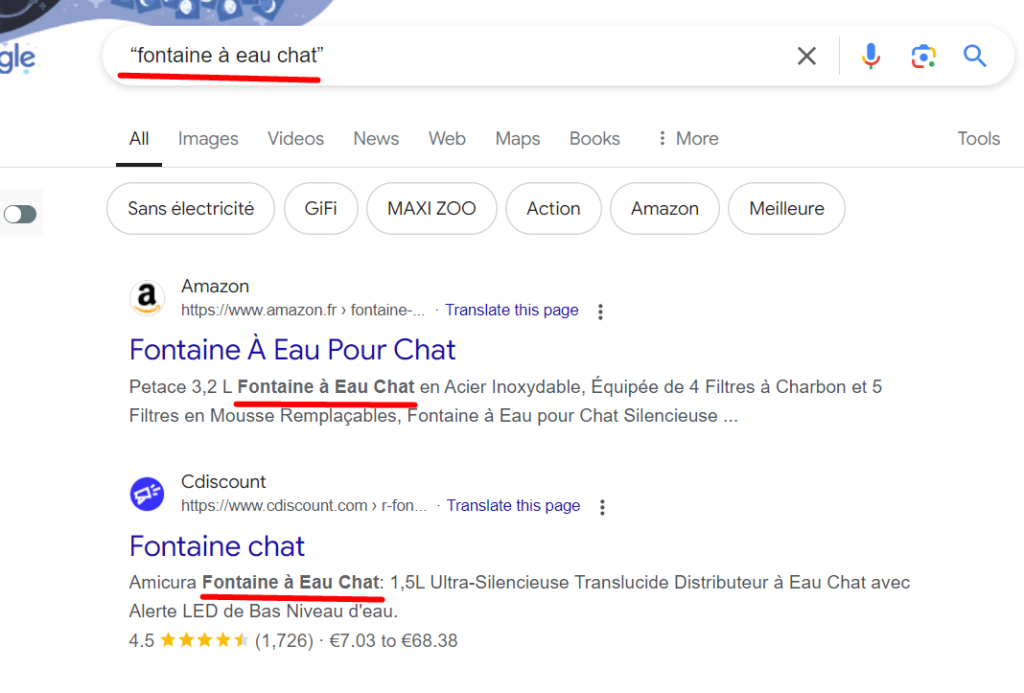
Comme vous pouvez le constater, le moteur de recherche nous renvoie les pages sur lesquelles apparaît exactement le mot-clé en question.
L’astérisque peut être utilisé comme un joker pour remplacer des termes inconnus, tandis que le signe moins exclut les mots indésirables. L’opérateur OR permet quant à lui de rechercher plusieurs termes simultanément, ce qui élargit ainsi le champ des résultats.
Après avoir posé les bases de la recherche avancée, il est temps de se concentrer sur des astuces plus spécifiques pour affiner vos recherches et maximiser l’efficacité de votre navigation sur Google.
Quelques astuces pour affiner vos recherches sur Google
Préciser vos recherches vous aide à cibler plus précisément ce que vous désirez, sans devoir parcourir des dizaines de pages de résultats inutiles. Voici quelques techniques pour rendre vos requêtes plus précises.
Utilisation des guillemets pour une recherche exacte
Comme mentionné précédemment, les guillemets sont une méthode simple, mais puissante pour rechercher une phrase exacte.
En plaçant votre requête entre guillemets, Google affiche uniquement les pages qui contiennent les mots dans l’ordre exact indiqué.
Cette technique peut s’avérer utile pour vérifier l’authenticité d’une citation ou pour retrouver des sources primaires. En utilisant les guillemets, vous pouvez rapidement identifier si une phrase est largement citée sur le web ou limitée à quelques sites spécifiques.
Pour rechercher par exemple des pages web avec pour mot clé gel de douche, rechercher tout simplement le mot clé comme ceci : «gel de douche» et le tour est joué.
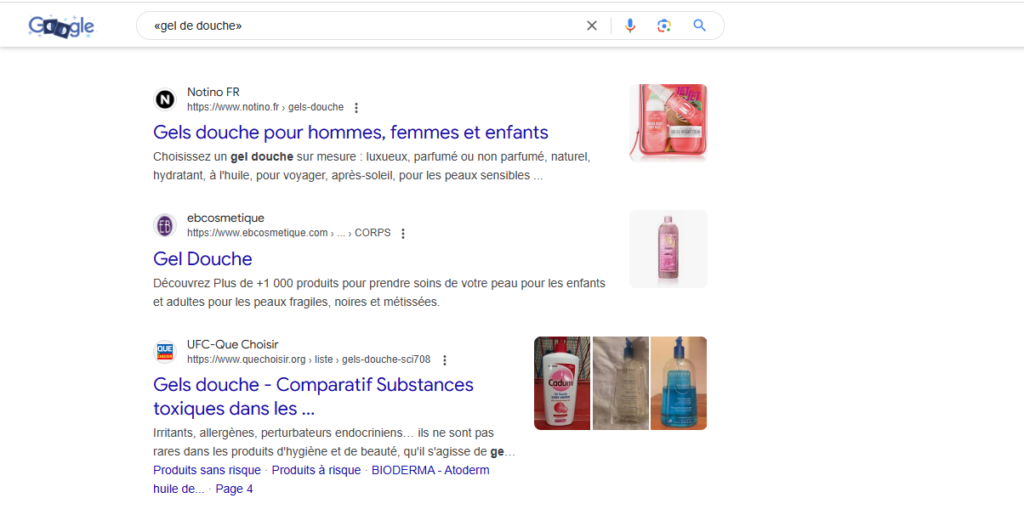
Exclusion de termes avec le signe moins (-)
Le signe moins permet de filtrer les résultats par élimination de termes indésirables. Par exemple, si vous recherchez des informations sur le référencement naturel, mais ne souhaitez pas obtenir des résultats sur le référencement payant, tapez « référencement -payant ».
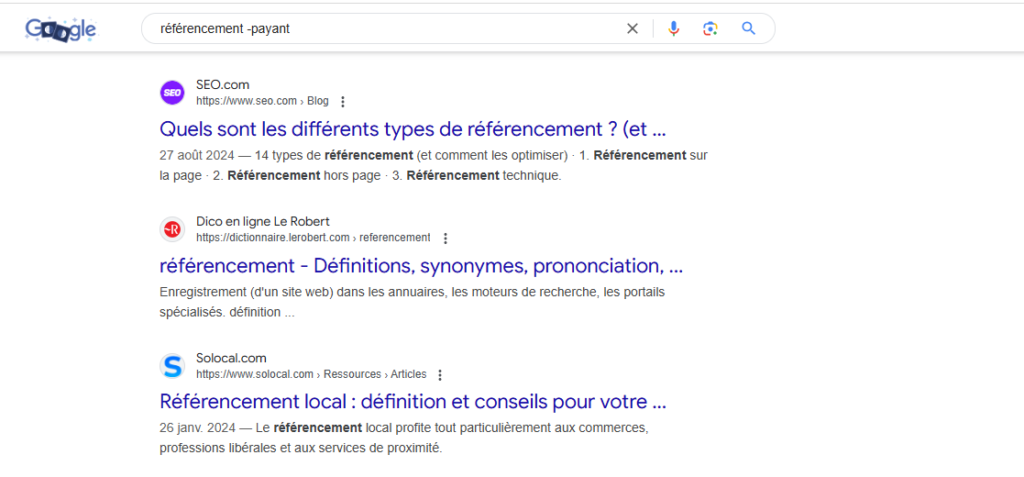
Cette méthode est particulièrement efficace pour dissiper les ambiguïtés, notamment lorsque certains termes peuvent avoir plusieurs significations.
En excluant les termes non pertinents, vous affinez vos recherches et obtenez des résultats plus proches de vos attentes. C’est une astuce précieuse pour les sujets complexes ou lorsque des termes associés ne sont pas souhaités dans le contexte de votre recherche.
Recherche avec l’opérateur OR
L’opérateur OR, qui doit être écrit en majuscules, permet de rechercher des termes alternatifs. Une requête comme « SEO OR marketing digital » retournera les résultats qui incluent l’un ou l’autre terme, ou les deux.
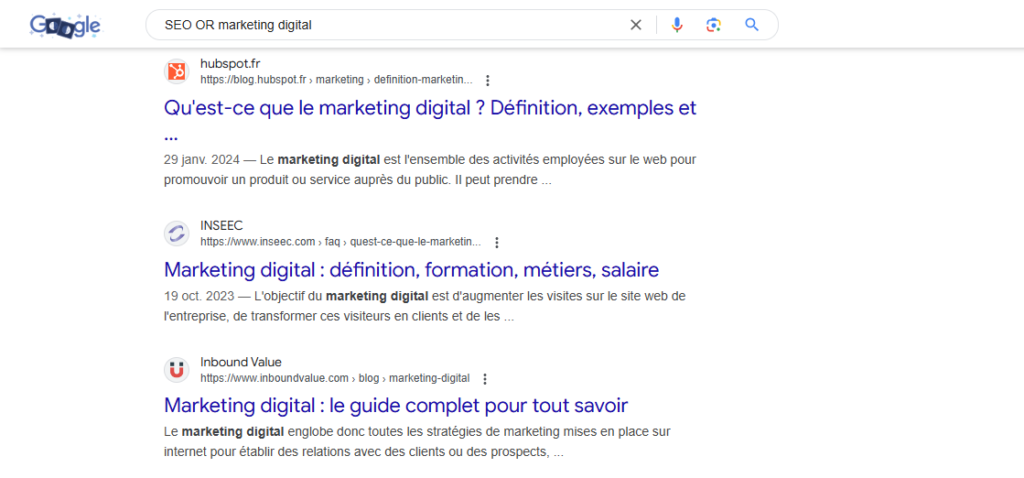
Cela est particulièrement utile pour explorer différents sujets connexes ou lorsque vous n’êtes pas sûr du terme exact à utiliser.
L’utilisation de l’opérateur OR est aussi bénéfique pour élargir le champ de la recherche, surtout lorsqu’un sujet peut être désigné par différents termes ou synonymes.
Cette approche permet d’obtenir des résultats plus variés et d’explorer des pistes complémentaires.
L’astérisque (*) comme joker dans vos requêtes
L’astérisque fonctionne comme un joker qui peut prendre la place d’un ou plusieurs mots dans une requête. Par exemple, rechercher « les meilleures * pour le SEO » affichera des résultats avec différents mots comme « pratiques », « techniques » ou « outils ».
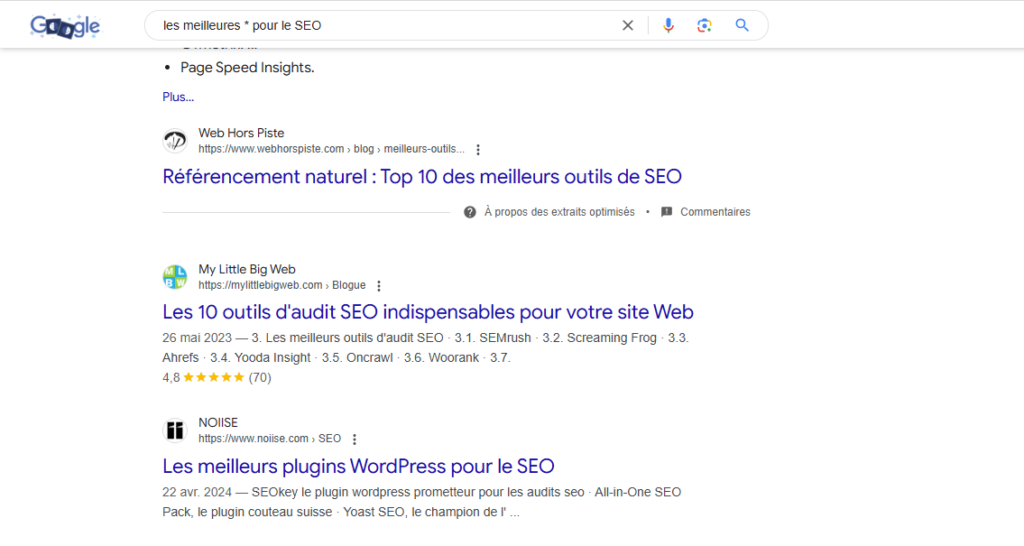
Cette astuce est particulièrement utile lorsque vous ne connaissez pas précisément tous les termes d’une expression. Lorsque vous utilisez l’astérisque pour compléter les recherches, vous pouvez découvrir des idées ou des solutions auxquelles vous n’aviez pas pensé.
C’est un moyen efficace d’élargir vos recherches et de rester quand même pertinent.
Les opérateurs de recherche avancés
Les opérateurs de recherche avancés sont des outils puissants qui offrent un contrôle plus précis sur la manière dont vous interrogez Google. Ils permettent de filtrer les résultats par site, type de fichier, emplacement des mots clés, et bien plus encore.
Site: pour chercher sur un site spécifique
L’opérateur « site: » limite les résultats à un domaine particulier. Par exemple, « site:wikipedia.org optimisation » affichera uniquement les pages de Wikipédia contenant le terme « optimisation ».
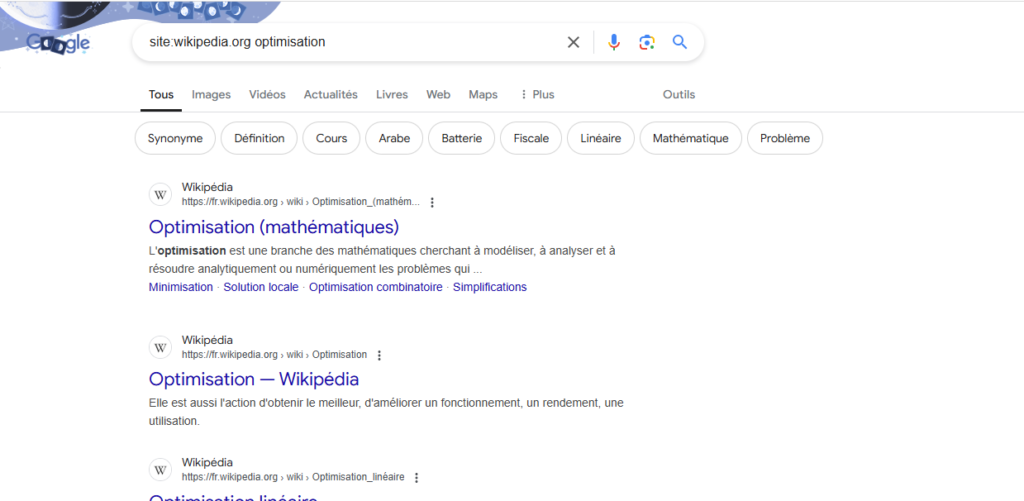
Cet opérateur est pratique pour explorer le contenu d’un site particulier, surtout si celui-ci propose une grande quantité de pages. Il est également utile pour vérifier la présence de certaines informations sur un site, notamment pour les recherches d’articles, de produits, ou de documents internes.
Avec « site: », vous pouvez naviguer efficacement dans les archives d’un site et cibler précisément ce que vous recherchez.
Filetype: pour trouver des types de fichiers particuliers
L’opérateur « filetype: » vous permet de trouver un type de fichier spécifique. Par exemple, « filetype:pdf guide SEO » retournera uniquement des fichiers PDF sur le sujet.
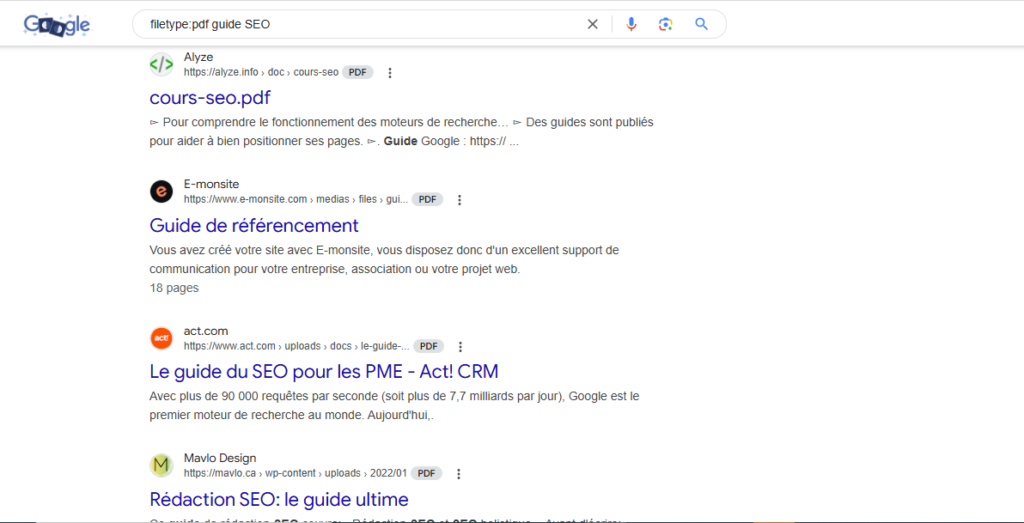
Cela est particulièrement utile pour les étudiants, chercheurs ou professionnels qui cherchent des documents techniques ou des rapports académiques.
Les types de fichiers acceptés comprennent PDF, DOC, PPT, XLS, et divers autres formats. En utilisant « filetype: », vous gagnez du temps à accéder directement aux documents souhaités, plutôt que de parcourir les résultats classiques.
Intitle: et intext: pour cibler le titre ou le contenu
Les opérateurs « intitle: » et « intext: » permettent de cibler spécifiquement les mots dans le titre ou le corps du texte. Par exemple, « intitle:référencement » renverra les pages qui contiennent « référencement » dans leur titre.
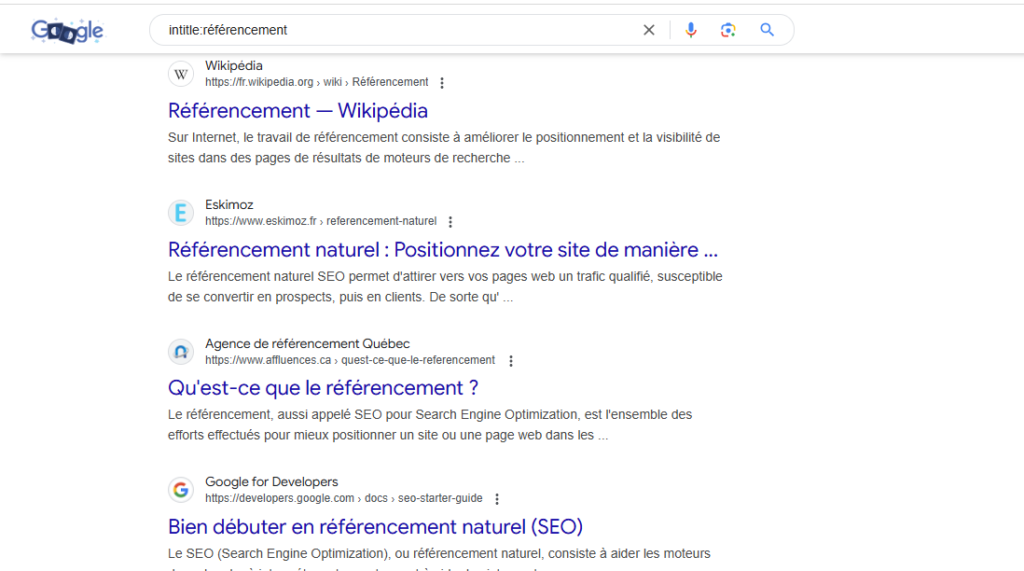
Cela est utile lorsque vous souhaitez que votre terme principal figure dans le titre, ce qui indique souvent que la page est principalement dédiée au sujet.
De même, l’opérateur « intext: » cible les principaux mots à retrouver sur la page. Cette méthode permet de chercher des informations spécifiques qui sont mentionnées en détail dans le texte.
Define: pour obtenir rapidement des définitions
L’opérateur « define: » est un raccourci pratique pour trouver rapidement la définition d’un mot ou d’une expression. Par exemple, taper « define:netlinking » fournira une explication claire du terme ainsi que des liens vers des ressources complémentaires.
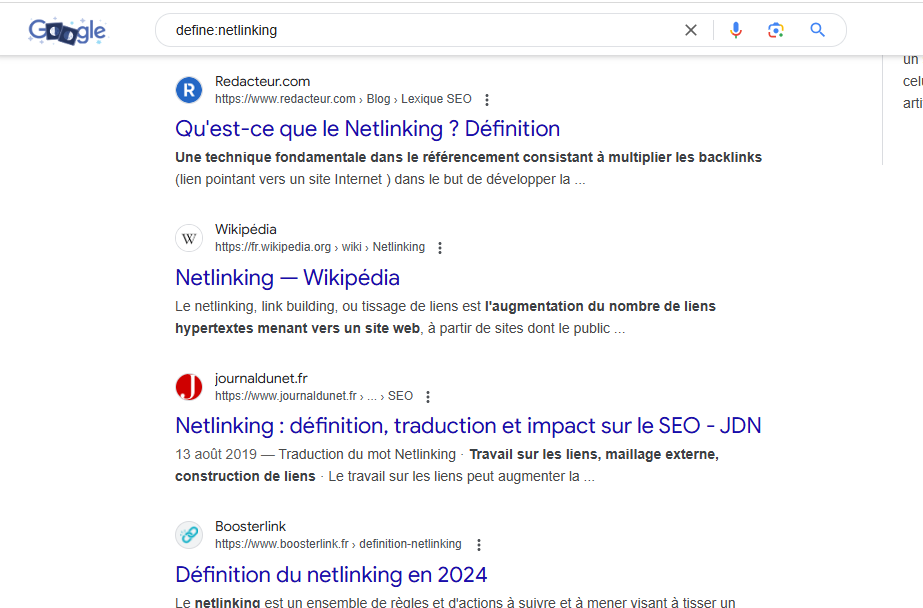
Cela permet de comprendre rapidement un concept sans aller en profondeur dans les recherches. Cette option est particulièrement pratique pour les termes techniques ou moins familiers. En quelques secondes, vous pouvez enrichir votre vocabulaire et augmenter votre maîtrise d’un sujet.
Les opérateurs de recherche avancés offrent un contrôle poussé sur les résultats, mais il existe également des astuces spécifiques pour des recherches particulières que vous pourriez effectuer fréquemment.
| Opérateur | Rôle | Exemples d’utilisation |
| « » (guillemets) | Recherche exacte d’une phrase ou d’un mot. | « analyse concurrentielle SEO » |
| OR | Recherche l’un ou l’autre des termes spécifiés. | marketing OR publicité |
| – (signe moins) | Exclut les résultats contenant un certain terme. | SEO -payant |
| site : | Recherche uniquement sur un site spécifique. | SEO site:wikipedia.org |
| filetype : | Recherche des fichiers d’un format particulier (PDF, DOC, etc.). | rapport filetype:pdf |
| inurl : | Recherche des pages avec un certain mot dans l’URL. | inurl:blog SEO |
| intitle : | Recherche des pages avec un certain mot dans le titre. | intitle: »référencement naturel » |
| cache : | Affiche la version en cache d’une page. | cache:example.com |
| related : | Recherche des sites similaires au site indiqué. | related:amazon.fr |
| * (astérisque) | Remplace un mot inconnu dans une recherche. | « stratégie * SEO » |
| .. | Recherche une plage de chiffres ou de dates. | ordinateur 500..1000 euros |
| define : | Affiche la définition d’un mot ou d’une expression. | define : SEO |
| AROUND(X) | Recherche des termes proches l’un de l’autre dans le texte. | SEO AROUND(3) référencement |
| allintitle : | Recherche toutes les occurrences des mots spécifiés dans le titre. | allintitle:SEO marketing contenu |
| allinurl : | Recherche toutes les occurrences des mots spécifiés dans l’URL. | allinurl:guide référencement naturel |
Astuces pour des recherches spécifiques
Certaines situations nécessitent des techniques de recherche plus spécialisées. Voici comment utiliser Google pour des recherches qui vont au-delà des simples requêtes textuelles.
Recherche d’images avec la recherche inversée
La recherche inversée d’images vous permet de trouver la source d’une image ou des images similaires sur le web. Vous pouvez télécharger l’image sur Google Images ou fournir une URL, et Google tentera de trouver les sites où l’image apparaît.
C’est un excellent moyen de vérifier l’origine d’une image ou de trouver d’autres versions de meilleure qualité. Cette technique est également utile pour identifier des objets, des personnes ou des lieux représentés sur une image.
En explorant les résultats, vous pouvez en apprendre davantage sur le contexte ou l’histoire d’une image donnée.
Utilisation de Google comme calculatrice et convertisseur
Saviez-vous que Google peut servir de calculatrice et de convertisseur ? Vous pouvez effectuer des calculs mathématiques directement dans la barre de recherche, ou convertir des unités et des devises.
Par exemple, taper « 150 USD en EUR » affichera la conversion en euros. De même, « 10 kilomètres en miles » vous donnera l’équivalent en miles.
Cette fonctionnalité est idéale pour les conversions rapides ou les calculs de base sans avoir besoin d’ouvrir une autre application.
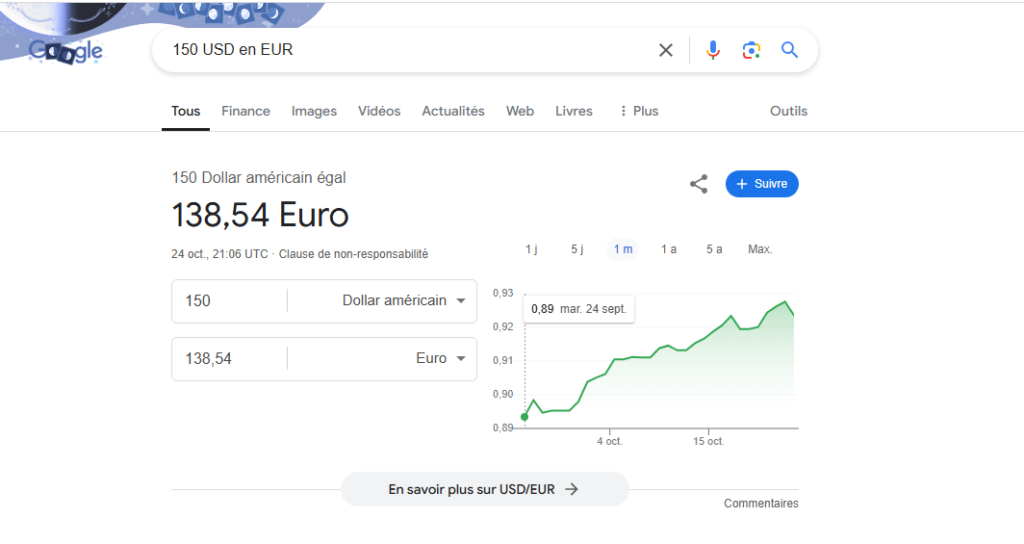
Recherche de plages de dates ou de prix
Pour affiner vos résultats selon une plage de dates ou de prix, utilisez les points de suspension entre les chiffres. Par exemple, « smartphone 500..1000 EUR » retournera les résultats pour les smartphones dans cette gamme de prix.
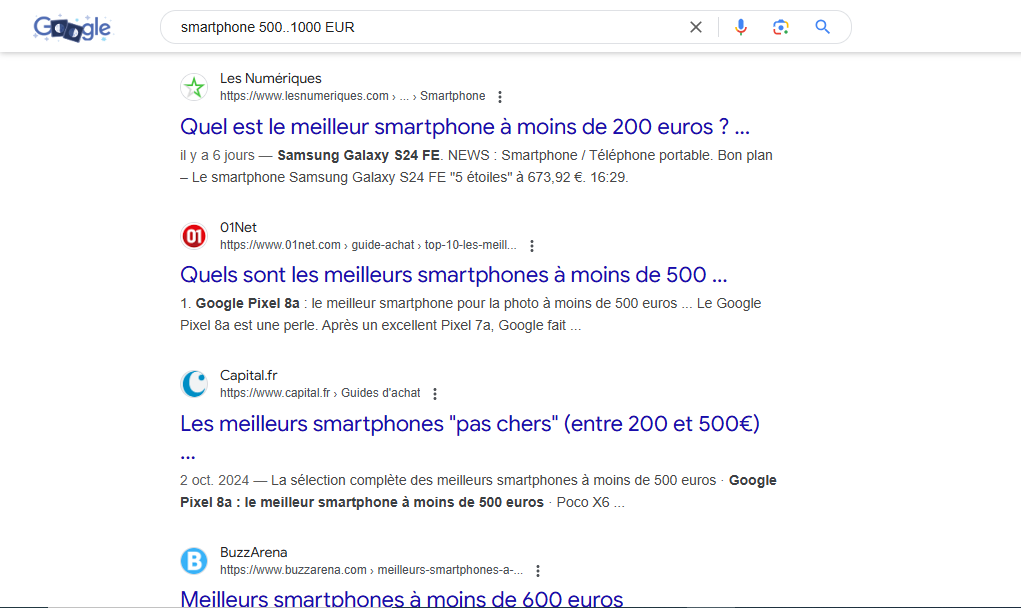
De même, une recherche comme « actualité 2010..2020 » montrera les articles publiés entre 2010 et 2020. Cette astuce vous aide à filtrer les informations selon des critères temporels ou financiers spécifiques.
Pour encore plus d’efficacité, apprenons à optimiser nos recherches pour gagner du temps et accéder aux résultats pertinents plus rapidement.
Optimiser vos recherches pour gagner du temps
Optimiser vos recherches consiste à utiliser des techniques qui permettent de trouver des informations plus rapidement tout en filtrant les résultats inutiles.
Utiliser les suggestions de Google
Dès que vous commencez à taper une requête, Google propose automatiquement des suggestions en fonction des recherches fréquentes.
Ces suggestions peuvent orienter votre recherche vers des termes plus précis ou des sujets auxquels vous n’aviez pas pensé. En sélectionnant les suggestions, vous avez la possibilité de préciser vos recherches et d’économiser du temps.
Exploiter le cache Google
Le cache Google stocke une copie des pages web indexées. En tapant « cache: » suivi de l’URL d’une page, vous pouvez accéder à sa version antérieure, ce qui est utile si le site est temporairement hors ligne ou si le contenu a été modifié.
Combiner plusieurs opérateurs pour des recherches ultra-précises
Vous pouvez combiner plusieurs opérateurs pour affiner vos recherches. Par exemple, « site:wikipedia.org intitle:SEO filetype:pdf » trouvera des documents PDF sur le SEO uniquement sur Wikipédia.
En résumé
En utilisant ces techniques, vous pouvez considérablement améliorer vos recherches sur Google, trouver des informations plus rapidement, et accéder aux contenus les plus pertinents. Maîtriser la recherche avancée sur Google est une compétence précieuse pour gagner du temps et obtenir les meilleures informations en ligne.